Настройка тюнера глобо 4100с. Как настроить каналы на спутниковом тюнере самостоятельно? Что входит в комплект для спутникового телевидения
Последние новости:
Канал Хоккей
транслируется со спутника Amos, 4w, частота 11389, H, скорость потока 27500. Открыть канал можно с помощью ключа кодировки BISS: ID=000B, ключ 11 22 33 00 33 22 11 00.
Перший национальный
принимается на частоте 10806, скорость потока 30000 этого же спутника. Параметры BISS-ключа ID=0005, ключ “старый” 10 06 10 00 11 07 11 00. На этой же частоте теперь транслируются каналы Гумор, Real Estate, Music Box.
Канал ТРК Украина в кодировке BISS транслируется со спутника Astra 4A[бывший Sirius], частота 12130, V, 27500. Канал открывается при условии правильного ввода ключа, смотрите раздел “Ключи. Ввод ключей в спутниковый тюнер”.
Для владельцев спутниковых антенн, принимающих сигнал со спутника ABS, 75E есть хорошая новость. К списку открытых каналов НТВ, СТС, ПЕРЕЦ, 2 X 2, Карусель и др. добавился канал ТНТ+2, частота 12696, V, 5650.
На спутнике Hotbird транслируются новые каналы:
TV Rus, частота 10604, H, 27500
STS Int. частота 12245, H, 27500.
Многим пользователям спутниковых антенн знакома ситуация постепенного сокращения списка основных действующих каналов, составленного при подключении спутниковой антенны. Спутниковые телевизионные каналы часто меняют свои технические характеристики: частоту, скорость потока и пр. Практически, каждый день в спутниковом телевидении происходят перемены: запускаются новые телеканалы, “старые” каналы переводятся на другие платформы, некоторые каналы кодируются, другие, наоборот, переводятся в открытый режим просмотра.
Например, в апреле 2010 года на новую частоту вещания 11389, H, 27500 перешла группа каналов спутника Amos: Интер, Интер+, НТН, K1, K2, Mega, Enter Film, Enter Musik, MTV UA, позднее к ним присоединились каналы Gamma, РТР-Планета-укр. Канал ICTV работает в открытом режиме на частоте 10759, H, 30000. Для приема каналов Интер Интер+ Перший требуется прописать каналы и ввести ключи. BISS-ключи для каналов Интер Интер+ Перший и др. приведены в разделе “Ключи. Ввод ключей в спутниковый тюнер”.
Свежие данные о появлении новых каналов или смене параметров вещания спутниковых каналов можно получить по ссылке: Транспондерные новости
Информация для обладателей “тройной” спутниковой системы HotBird-Sirius-Amos: тюнер, прописанный два года назад для приема каналов в системе спутникового телевидения“ Hot Bird – Sirius - Amos ”, не способен принять сейчас даже треть главных программ, транслирующихся с этих спутников.
Вывод очевиден: нужно почаще освежать список каналов Вашей системы спутникового телевидения.
Если Вы еще не научились самостоятельно редактировать списки каналов в тюнере и прописывать новые телеканалы, советуем Вам восполнить этот пробел. Под пропиской канала мы понимаем процесс занесения в память тюнера данных канала, включая идентификационный код, позволяющий выделить этот канал в общем списке каналов спутникового ТВ.
Конкретные механизмы прописки новых каналов и редактирования каналов приводятся в инструкции по обслуживанию тюнера, которая входит в комплект при покупке тюнера. Для тюнера ORTON 4100 C, и аналогичных аппаратов краткая инструкция по управлению приведена в конце этого раздела с детальным изложением процесса прописки новых каналов.
Ниже приводятся практические советы. Материал рассчитан на обладателей спутниковых антенн, а также любителей, не специалистов в области спутникового телевизионного вещания.
Технологии обновление списка спутниковых каналов тюнера.
Обновить список каналов в ресивере можно разными путями. Если у Вас или у Ваших друзей есть тюнер той же модели с обновленным списком каналов, Вы можете перенести информацию с одного тюнера на другой. Подробно материал изложен в разделе “Прошивки тюнеров”. Другой путь обновления списка предусматривает “ закачку” данных с компьютера, однако для этого должен быть и подготовленный список каналов, и механизм “закачки”.
Под ”механизмом закачки” подразумевается программа – загрузчик под модель Вашего тюнера.
Закачать можно: свежий софт тюнера; свежую прошивку тюнера вместе с эмулятором, всеми настройками, ключами и списками каналов. Подробно об этом смотрите в разделах “Прошивка тюнеров” и “Программное обеспечение спутникового тюнера”.
Для наших клиентов такой сервиз доступен.
Кодированный, работавший раньше канал может “перестать показывать”, если в нем сменился ключ. В этом случае, следует обратиться к разделу “Ключи. Ввод ключей в спутниковый тюнер”. Там приведены списки популярных кодированных каналов спутникового телевидения и технология смены ключей.
Корректировку списка каналов тюнера можно провести самостоятельно, посвятив этому делу пару часов свободного времени.
Для украинской аудитории список каналов тюнера спутниковой системы должен начинаться с национальных каналов, которые транслируются со спутников “ Amos ” и “ Sirius ”.
Со спутника “ Amos ”украинские каналы принимаются с трех транспондеров
Под транспондером, в данном случае, мы понимаем передающее устройство спутника, которое транслирует в одном потоке группу каналов, объединенных общими характеристиками. К таким характеристикам относятся: частота { MHz }, поляризация, скорость потока { SR }, коэффициент коррекции ошибок { FEC }.
Указанные данные представлены на сайте спутникового телевидения: http://www .lyngsat .com /amos .html .
Их можно найти, также, в ежемесячном журнале спутникового и кабельного телевидения “Телеспутник”.
Украинские каналы:
1+1, OTV Music, ТВ Киев, UBR, Citi, TVI, Menu TV, Tonis, Unian TV.
принимаемые с одного из транспондеров спутника “ Amos ”, характеризуются следующими параметрами:
Частота 10722 MHz ; поляризация горизонтальная; скорость потока 27500; FEC 3/4 .
Смысл предстоящей операции заключается в том, чтобы, при включенном тюнере и телевизоре, подключенной и настроенной на прием со спутника ‘ Amos ’ спутниковой антенне, открыть меню тюнера, и поручить ему “отыскать по приметам” в общем потоке сигналов, приходящих от спутника, те каналы, “приметы” которых ему будут введены с пульта тюнера. При этом, найденные “по приметам” каналы должны, быть запомнены и ключены в “хвост” общего списка спутниковых каналов тюнера.
С 1 апреля 2017 года Телеканал «112 Украина» поменял спутник и теперь транслируется со спутника «AMOS-3». Для дальнейшего просмотра телеканала, необходимо перенастроить тюнер на новые параметры приёма. Технические параметры для приёма сигнала "112 Украина" следующие: - cпутниковый ретранслятор: AMOS-3; - Орбитальная позиция - 4 ° Зап.д. - формат передачи: MPEG-2; - модуляция: DVB-S; - частота: 11 140 МГц; - поляризация: H (горизонтальная); - скорость цифрового потока: 30,000 мега-символов за секунду; - FEC – 3/4.
Поиск новых каналов
Технологии поиска новых каналов “по приметам” у разных спутниковых тюнеров различаются, но есть и много общего.
1. Открыть меню.
2. Выбрать раздел “Настройка” или “Установка”, или ”Инсталляция”. OK .
3. Подтвердить намерения правильным набором пароля – обычно это 0000. OK .
4 .Открыть пункт “Поиск каналов” или “Ручной поиск”, а затем выбрать спутник, для тюнера “ HUMAX ” или “ Samsung ”; либо сразу выбрать спутник “ Amos ”, для многих других моделей тюнера.
5. Дальше самое трудное – правильно указать тюнеру “приметы” – параметр ы для поиска спутниковых каналов. Данные вводятся с помощью цифровых кнопок пульта управления тюнера. Для тюнера “ HUMAX ”, процесс заключается в последовательном заполнении “окон” под названием спутника { Amos }.
Частота 10722
Поляризация горизонтальная {H}
Скорость потока 27500
Для тюнера “ Samsung”, прежде, чем вводить значение частоты, требуется установить номер транспондера { TR } “новый”.
Для тюнера типа “ GLOBO ”, BigSAT, “ OPTICUM ” , “ OPENBOX ”, “ EVO 700 S ”, пульты которых оснащены снизу рядом цветных кнопок, после выбора спутника “ Amos ”, потребуется, сначала, опустить светящееся окошечко – указатель на “выбор транспондера” {выбор тп}, нажать “ OK ” и попытаться отыскать в списке транспондеров нужный, с указанными параметрами. В случае, если в списке транспондеров нет искомого, следует перейти в режим “редактировать”, за тем перейти на “добавить”, и только теперь ввести приведенные выше параметра. По сле этого нажать красную кнопку “Трансп. Ск.”
Для тюнера “ STAR TRACK ”, после выбора спутника для перехода к списку транспондеров, нужно нажать зеленую кнопку “ Cat / TR ”, затем синюю “Редактировать транспондер”, перейти на” добавить”, ввести данные, и нажать красную “скан.”
Для “ Golden Interstar ”, после выбора спутника, перейти на правую половину таблицы с параметрами спутника и активизировать верхнюю строчку “установка программ”. Дальше перейти к списку транспондеров и добавить “новый”, где и ввести указанные данные.
6. Для запуска процесса поиска каналов нажать кнопку “ОК”, затем, после завершения, повторно ОК, для запоминания найденных каналов, и далее “ exit ”, для выхода из меню.
Вновь прописанные каналы окажутся в хвосте общего списка каналов. Если на этой частоте, когда - то раньше, каналы уже прописывались, и сохраняются в общем списке каналов, то повторно они не пропишутся, а добавятся только те каналы, которых не было, т.е. новые.
В дальнейшем, вновь прописанные каналы можно будет отредактировать, т.е. перенести на удобные позиции списка каналов.
Если Вам удастся прописать несколько каналов по приведенной схеме, то ход дальнейшей работы – только дело техники.
Украинские спутниковые каналы M1, M2 Estrada, News 24 {Украина}, QTV, Перший Деловой Телеканал СТБ, TVI, Новый канал, ICTV транслирующиеся с другого транспондера спутника “ Amos ”, имеют следующие параметры:
Частота 10759 MHz , поляризация горизонтальная, скорость потока 30000, FES 3/4.
Украинские спутниковые каналы: Интер, Интер+, НТН, K1, K2, Mega, Enter Film, Enter Musik, MTV UA, Gamma, Хоккей, РТР-Планета-укр. Транслируются с транспондера спутника Amos со следующими параметрами: частота 11389, поляризация горизонтальная,скорость потока 27500, FES 3/4.
Украинские каналы “ Music Box Ukraine ”, Гумор ТБ, REAL ESTATE транслиру ю тся со спутника “ Amos ” и име ю т следующие данные:
Частота 10806 MHz , поляризация горизонтальная { H }, 30000, FES 3/4.
С этого же спутника передаются христианские каналы: CNL Ukraine, CNL Sibir, Life TV , JCTV Rossia на частоте 11572, H , 8888.
В “тройной” системе спутникового телевидения “ Hot Bird – Sirius – Amos ” украинские каналы принимаются с двух спутников: “ Amos ”и “ Sirius ”. Со спутником “Amos” мы разобрались, переходим к спутнику “ Sirius”.
Украинские каналы со спутника Sirius , 4,8 град. в. д.
Каналы Глас, КР, 2+2, Перший, Рада, OK, SCI, Kanal 5 {Украина} имеют следующие параметры:
частота 11766 M G z , поляризация H, SR 27500, FES 3/4 .
Каналы: A-One Ukraina, SCI , English Club TV, Ru Music, UBC, Star TV, Погода ТВ, Ukrainian Fashion, News One Channel, Перший автомобильный UBC, UNT имеют следующие параметры:
Частота 12073 M G z , поляризация H , SR 27500, FES 3/4.
ТРК Украина транслируется на частоте 12130, V, 27500
Украинский канал Tisa 1 принимается на частоте 12672 MHz , поляризация H , SR 3300, FES 3/4.
Российские {русскоязычные} каналы.
В системе спутникового телевидения “HotBird – Sirius – Amos” принимаются следующие русскоязычные каналы:
Со спутника “ Sirius ” принимаются следующие российские {русскоязычные } телевизионные канал ы:
TVCI new , частота 1 2380 MHz , поляризация горизонтальная { Н }, SR 27500, FES 3/4.
Belsat - Белоруссия , частота 12380 M G z , поляризация H , SR 27500, FES 3/4.
TV 5, Первый Балтийский Музыка ., частота 11843 M G z , H , SR 27500, FES 3/4.
Travel, Romantica 2 , частота 12111 M G z, H, SR 27500, FES 3/4.
На этой же частоте транслируются порнографические каналы PG и PB .
Со спутника “ Hot Bird ” принимаются следующие российские {русскоязычные} телевизионные каналы:
Первый канал Европа {ОРТ-межд.}, EuroNews , частота 12597, V , SR 27500, FES 3/4.
Россия 24, РТР – Планета, Шансон ТВ, частота 11034, V , 27500, 3/4.
TV Rus частота 11604, H, 27500.
R 1 , частота 1 1117 , V , 27500, 3/4.
TV Arm Ru, частота 12322, H, 27500.
RBK-TV , частота 12520 , V, 27500, 3/4.
K+ , частота11623 , V, 27500, 3/4.
Music Box Rus , частота 11642, H, 27500, 3/4.
Улыбка ребенка { Smile ..} частота 11566, H , 27500.
Ru TV, CNL , Союз частота 10815 , H, 27500.
При покупке спутникового тюнера ORTON 4100, DIGITAL BOX, BigSAT BS-S 67CR или аналогичного аппарата в некоторых случаях в комплекте поставки может отсутствовать инструкция на русском языке. В этом случае {и не только в этом} может оказаться полезной краткая инструкция по управлению тюнером, которая приводится ниже. В ней детально описан процесс редактирования каналов, а также рассмотрен пример поясняющий как прописать новые каналы.
Спутниковый тюнер ORTON 4100 C
Инструкция по управлению
Подключение.
Тюнер предназначен для работы в составе спутниковой системы. Снгнал от спутниковой антенны поступает на вход тюнера с помощью кабеля. На кабеле установлен F -разъем с внутренней резьбой. Этот разъем “накручивается” на входной штырь “ IN ” тюнера.
Сигнал с видео-выхода тюнера {скарт или тюльпан} поступает на видео-вход телевизора {скарт или тюльпан} с помощь соответствующего кабеля.
Выбор канала для просмотра .
После подключения тюнера и телевизора к электрической сети, выбор канала для просмотра осуществляется с помощью пульта дистанционного управления {ПДУ} тюнера.
Нажимаем кнопку “ОК” ПДУ. Читаем на экране телевизора [сверху]:
Список ТВ каналов
< All Satellite >
Ниже на экране приводится список каналов, в состав которого включены каналы всех спутников [ All Satellite ], на которые настроена спутниковая система. Текущий, выделенный в списке канал, транслируется в уменьшенном формате в правой верхней части экрана. Для перехода к следующему каналу списка, нужно нажать кнопку, расположенную над кнопкой ОК, обозначенную символом ^ или кнопку, расположенную под кнопкой ОК. При этом выделяется следующий канал списка. Выделенный таким способом канал включается нажатием кнопки ОК сначала в уменьшенном формате, а при повторном нажатии кнопки ОК – в полном.
Боковые кнопки, расположенные справа и слева от кнопки ОК, обозначаемые на ПДУ символами < или > , служат для перехода от объединенного списка каналов, включающего в себя все спутники, к списку каналов одного определенного спутника. Например, если Ваша спутниковая система принимает три спутника: Hotbird , Sirius , Amos , то, нажимая одну из указанных кнопок, Вы переходите от списка каналов всех спутников “ All Satellite ” к списку каналов одного из трех указанных спутников. После выделения канала для просмотра в списке каналов, включаем выбранный канал путем нажатия кнопки ОК. В режиме просмотра {когда список каналов исчезает с экрана телевизора} изменяется и функция боковых кнопок < {слева} или > {справа}. Данные кнопки превращаются в регуляторы громкости.
Редактирование каналов
В тюнере имеется возможность редактировать т. е. удалять переносить или блокировать каналы. Для выхода в режим редактирования нужно нажать кнопку “ Menu ”, в открывшемся окне выделить “Канал”, нажать ОК, выделить “Менеджер ТВ каналов”, нажать ОК. Открывается страница Менеджера ТВ каналов с заголовком All Satellite [Все спутники] и рядом цветных кнопок внизу экрана. Желтая кнопка на экране с надписью Редактор является подсказкой. Нажимаем желтую кнопку пульта управления. Дальше вводим пароль 0000 с помощью цифровых кнопок пульта управления. На экране открывается страница Редактор ТВ каналов. Цветные кнопки внизу экрана сопровождаются описанием выполняемой функции. Для удаления канала нужно его выделить и пометить красной кнопкой. Для перемещения нужно выделить канал и пометить белой кнопкой пульта управления. Помеченный канал можно переместить на нужную позицию в списке каналов и нажать кнопку ОК. Метка с помеченного канала исчезнет и он займет постоянную позицию в списке. После перемещения каналов нажимаем кнопку “ EXIT ”пульта управления. На запрос Вы хотите сохранить? отвечаем утвердительно путем активации окошка ОК на экране. Для этого нажимаем боковую кнопку < . Дальше нажимаем кнопку ОК пульта, затем, для выхода из меню, нажимаем кнопку “ EXIT ”не менее двух раз.
Как прописать новые каналы .
Чтобы прописать новый канал в списке каналов тюнера, нужно знать с какого спутника ведется трансляция, а также параметры канала: частоту, скорость потока [или символьную скорость, что то же самое] и поляризацию, вертикальную { V } или горизонтальную { H }.
Для примера, прописываем канал Гумор ТБ [ Gumor TV ], который транслируется со спутника Amos и характеризуется следующими параметрами: частота 10912 MHz , символьная скорость 22330, поляризация H .
1. С помощью пульта открываем меню тюнера. Выбираем “Инсталляция”, нажимаем “ОК”. При этом выделяется строка “Инсталляция” в правой части экрана. Нажимаем “ОК”. В верхней строке открывшейся таблицы выбираем спутник “ Amos ”. Опускаемся на третью позицию сверху “Номер ТП” [транспондера] и нажимаем “ОК”. В открывшейся таблице с параметрами транспондеров пытаемся найти параметры нашего канала Гумор ТБ. Если строка с параметрами 10912 H 22330 найдена, то выделяем ее и нажимаем “ОК”. Таблица с параметрами при этом закроется, а на экране будет выделен номер нашего транспондера.
Дальше нужно запустить режим поиска каналов выбранного транспондера. Обратим внимание на цветные кнопки – подсказки в нижней части экрана. Красная кнопка с надписью Одиночное в этом режиме запускает поиск каналов всех транспондеров спутника. Чтобы перейти к режиму поиска каналов одного выбранного транспондера нужно нажать желтую кнопку Редактировать пульта управления. На экране сопроводительная надпись около красной кнопки станет “Трансп. Ск.” {сканировать}. Переходим к пункту 3 инструкции.
2. Если строки с нашими параметрами в таблице параметров транспондеров не оказалось, то закрываем таблицу, нажав кнопку ОК. Дальше редактируем таблицу транспондеров, для этого сначала нажимаем желтую кнопку “Редактировать” пульта управления, затем нажимаем зеленую кнопку “Добавить” и на открывшейся странице заполняем пустые поля данных, используя цифровые кнопки пульта управления.
В поле Трансп. Частота записываем 10912
В поле Символьная скорость записываем 22330
В поле Поляризация должно быть Горизонтальная. Смена вида поляризации производится кнопкой > пульта управления.
Настройка кардшаринга на ресивере Orton 4100С / 4050C
Кардшаринг — представляет собой способ, при котором один или несколько ресиверов будут показывать платные каналы со спутниковой тарелки, при помощи кардшаринга.
Чтобы добиться стабильного показывания каналов при помощи кардшаринга, на ресиверах «Orton 4100C / 4050C» и клонах таких как Eurusky, Logus, Satcom, Globo в моделях 4100 и 4050, а также Q-sat 0.8, Sky Prime 760 и другие глобо-подобные. На эти модели возможно использовать метод настройки при помощи ПК (компьютера).
Для этого требуется подключение системного блока компьютера к спутниковому тюнеру при помощи (делать это нужно только при выключенном ресивере, что бы не сгорел com-порт). В свою очередь компьютер подключён к интернету.
Так-же регистрация на биленге кардшаринга ( видео про этот стабильный, надёжный кардшаринг который имеет не только платные но и бесплатные пакеты) так же под видео есть ссылка на регистрацию в кардшаринге.
Ну и для работы с глобовидными тюнерами вам нужно будет скачать программу , в которую вы с кардшаринга внесёте свои настройки, об этом позже подробнее.
Так же вам нужно отсканировать каналы на ресивере под вами выбранный телевизионный пакет, на том кардшаринге, что я вам советовал выше это будет выглядеть так. Вот прямая ссылка на него — Кардшаринг .

Когда вы отсканировали каналы, вам нужно активировать шару в тюнере. Чтобы войти в интерфейс ресивера «Orton 4100C» требуется, стоя на одном, любом из отсканированых каналов, пакета, ввести комбинацию 9339, после чего вы попадаете в эмулятор ресивера и там становитесь на «Поиск карты».

Жмёте OK, входите в следующую вкладку.

Требуется найти пункт «ShareMax» и активировать его, (стоя на данном пункте «Share Max» жмёте кнопку OK.

По завершению жмёте menu или exit для выхода из раздела эмулятора.
Когда это сделано, нужно установить программу «MPCS » на компьютер.

В неё нужно внести настройки из приобретённого пакета. Они меняются в файлах server /conf /user , или там может быть пустое поле.
Получив настойки на кардшаринге, вам их нужно внести в программу MPCS. В низу вы видите на рисунке настройки из кардшаринга для ресивера Orton или Globo 4100C, 4050C «mpcs. server / mpcs. conf / mpcs. user»

В программе Mpcs открываем раздел «Файлы конфигурации» и во вкладку «mpcs. conf» вставляем скопированный текст настройки из кардшаринга.

Вот эту настройку mpcs. conf вы копируете и вставляете в программу. Обратите внимание, что # — решётку нужно убрать для ресиверов Globo и ему подобных и на нуль под стрелочкой, это com порт, если у вас com1 то тогда там нуль, а если вы пользуетесь переходником то ваш COM порт может быть каким угодно. К примеру, если ваш COM порт 6 то вам нужно выставить за место нуля 5.

Вобщем думаю понятно. Будет выглядеть так. И жмёте сохранить.

Так же копируете настройки во вкладку «mpcs. server» и сохраняем.

И копируем настройку во вкладку «mpcs. user» и так-же сохраняем.

Следующее действие, возвращаемся во главный раздел «Лог», и жмём старт.

И о чудо!, пошли ключи и на экране открылись каналы. А если чудо не случилось, то поклацайте разные каналы, может какой-то канал по неизвестной причине не открывается или даже не один, возможно откроется перегодя, такое то же бывает, и чудо должно произойти. Каналу может понадобится для открытия несколько секунд, это нормально.


По результату данных манипуляций, вы получаете стабильность и качественность просмотра телеканалов, а также очень быстрое взаимодействие со спутником и скорость переключения передач.
Надеемся наша статья помогла вам полезной информацией и вы теперь знаете как легко и просто настроить кардшаринг .
На ваши вопросы вам быстрее ответят в на форуме.
В современном развитом сообществе ни один человек не сможет отказаться от просмотра телевиденья. Новости, развлекательные шоу, познавательные программы - без этого вряд ли сможет провести свой день обычный человек. И конечно, для того чтобы максимально получить удовольствие от просмотра телевизора, люди выбирают качественные средства для трансляции телеканалов. считается самым надежным и популярным оборудованием для этого. Но если приобрести его не проблема, то как на спутниковом тюнере настроить каналы? Вся информация об этом вопросе представлена ниже.
Что входит в комплект для спутникового телевидения?
Приобрести комплект для установки спутникового телевидения сегодня может каждый человек. Стандартный и самый оптимальный комплект будет стоить от 50 до 80 долларов США. Обычно в комплект входит такой перечень:
- Тюнер, или ресивер, еще его называют приемником. Это самая дорогостоящая деталь в комплекте для установки, и выбирать его нужно очень внимательно, так как от него зависит качество видеотрансляции. Лучше выбирать трансляцию в формате mpeg4, но и mpeg2 тоже подойдет. Как установить его, и о том, как самостоятельно настроить спутниковые каналы на тюнере, будет рассказано ниже.
- Антенна. Необходима для того, чтобы принять сигнал. Может быть диаметром от 70 сантиметров до 1,2 метра.
- Головка, или конвертер. Их может быть сразу несколько, но более распространены модели с тремя головками. Каждая из них ведет прием от какого-то одного спутника.
- Мультифид. Так называется специальное крепление для головки. В стандартном комплекте их прилагается 2.
- Дисек. Он переключает конвертеры.
- Телевизионный кабель. Должен иметь сопротивление 75 Ом и длину от 3 до 5 метров, с небольшим запасом.
- F-коннекторы. Предназначены для соединения деталей комплекта. Для спутниковой антенны с тремя конвертерами предоставляется 8 таких штекеров.
- Кронштейн и дюбели (анкеры) для крепления антенны.
Перед тем как самостоятельно настроить каналы на тюнере спутниковой антенны, следует разобраться, как правильно установить и настроить саму антенну.
Необходимые инструменты
Чтобы приступить к установке антенны под рукой, необходимо иметь:
- Удлинитель для розетки.
- Перфоратор для того, чтобы сделать отверстия для закрепления кронштейна на поверхности при помощи дюбелей или анкеров. Можно для этой цели использовать и дрель.
- Сверла для дрели или перфоратора.
- Два гаечных ключа, диаметром 10 и 13 мм.
- Крестовидную отвертку.
- Молоток.
- Изоляционная лента. Вместо нее можно использовать пластиковые стяжки.

Установка
- Сначала полностью собираем антенну. Все крепления должны быть хорошо закручены. Болты, шайбы и граверы следует внимательно проверить на прочность.
- Следующий шаг - мультфиду прикрепляем к держателю для головок с правой и с левой стороны. Здесь же прикручиваем и сами конвертеры, то есть головки. Не стоит их сильно затягивать.
- Закрепляем кронштейн к стене и на него вешаем антенну. Направлена она должна быть на юг или юго-восток. Сторону света можно определить самостоятельно, а можно осмотреться вокруг и обратить внимание, куда "смотрят" антенны у соседей.
Что делать дальше?
Фактически установка антенны завершена, теперь следует правильно провести подключение всех кабелей между антенной, тюнером и телевизором. Следует обратить внимание на то, что кабели подключаются к тюнеру, только когда тот не подсоединен к розетке. Недостаточно просто выключить его, нужно обязательно вынуть штекер из розетки.
Итак, нужно сделать как минимум два подключения. Затем нужно разобраться, как самому настроить каналы на спутниковом тюнере.
- Соединяем антенну и ресивер (тюнер).
- Подключаем тюнер к телевизору.
- При необходимости можно еще и сделать третье подключение, а именно - подсоединить периферийные устройства.

Подключение антенны к тюнеру
На концы кабеля от спутниковой антенны следует накрутить F-коннекторы, они нужны для непосредственного подключения к тюнеру. А на самом тюнере присутствует разъем под названием LBN IN, предназначенный для этого соединения. Вот этот разъем необходимо соединить с коннектором, накрутить. Перед тем как самому настроить каналы на спутниковом тюнере, напоминаем, что тюнер в процессе подключения должен быть полностью отключен от электрической сети.
Подключение к телевизору
Подключить тюнер можно к любому из телевизоров, для этого на задней панели ресивера размещен ряд специальных входов:
- вход для антенного кабеля;
- тюльпаны;
- скарт или разъем HDMI.
Как подключить, выбирается либо по возможностям телевизора (все зависит от его модели), либо по желаемому качеству воспроизведения.
Подключение через HDMI считается самым лучшим, качество изображения будет на самом высоком уровне. Далее, исходя из этого критерия, следует подключение с помощью за ним тюльпаны. И на самом последнем месте по качеству оказывается антенный выход.

Только очень старые модели телевизоров имеют один антенный выход без наличия дополнительных, перечисленных выше. Новые модели телевизоров имеют как минимум два способа подключения из вышеперечисленных, а чаще всего - все четыре.
Но если случилось так, что в телевизоре нет других разъемов, кроме антенного, то нужен будет антенный кабель со специальными разъемами, который называются "мама антенный" и "папа антенный". Эти разъемы просто накручиваются на концы кабеля и "мама" соединяется с тюнером, а "папа", соответственно, - с телевизором.
Все остальные подключения происходят при помощи соединительного кабеля с соответствующими разъемами. Такие кабели могут быть в комплекте с телевизором или спутниковой антенной, а также их можно приобрести в любом магазине электроники.
Настройка ресивера
Лучше всего начать процесс знакомства с меню купленного тюнера с прочтения инструкции по эксплуатации.
Первое, что нужно сделать, - это проверить, ловится ли сигнал от необходимого спутника.

Второе, - проверить настройки спутниковых головок. На этикетке от головки должен быть указан ее тип и необходимая для качественной работы частота гетеродина.
Третье, - нужно выставить соответствие между каждым спутником и портами DiSEqC. Для этого при установке нужно записать, какая головка подключена к какому из выходов DiSEqC. Потом в меню тюнера следует выставить переключатель в порядке подключения головок к портам.
Если же при установке спутниковой антенны этого не сделали, то нужно провести данную настройку методом подбора, поочередно подбирая к портам соответствующие спутники.
Это основные настройки, которое следует провести, перед тем как настроить каналы на спутниковом тюнере.
Поиск канала
Для того чтобы провести поиск каналов на ресивере нужно отсканировать соответствующий транспондер на определенном спутнике.
Сначала нужно узнать характеристики транспондера. Для этого следует определиться с каналом, который нужно транслировать. Итак, канал выбран, теперь нужно узнать на каком спутнике он вещает, и посмотреть настройки транспондера для него. Для примера рассмотрим, как настроить канал НТВ на спутниковом тюнере. Отметим, что канал НТВ транслируется на спутнике АБС1, и есть 2 вида настроек транспондера под него. Если ресивер воспроизводит видео в формате mpeg-4, то нужно вносить такие настройки: транспондер 11473, поляризация вертикальная, скорость 22500. Если такая возможность отсутствует, то выбрать нужно другую скорость (43200).
Теперь, когда вся информация о настройках известна, процесс, как настроить канал НТВ на спутниковом тюнере, не займет много времени. Нужно обратиться к настройкам спутникового тюнера и выбрать подпункт, отвечающий за настройку транскодера. В этом меню выбрать или прописать вручную соответствующие настройки для канала НТВ, и нажать кнопку на пульте дистанционного управления для запуска сканирования. На экране телевизора должна отобразиться подсказка внизу экрана (какая кнопка на пульте отвечает за сканирование).
Автоматический поиск
Когда уже была нажата кнопка для сканирования, на экране появится кнопка с возможностью выбора вида сканирования. В зависимости от модели ресивера название пунктов меню может немного отличаться друг от друга. Например, рассматривая, как настроить каналы на спутниковом тюнере Openbox в меню будет предложено провести "Слепой поиск", "Автоматическое сканирование" и "Ручной поиск".
Автоматическое сканирование удобно тем, что вписывать настройки транспондера не нужно будет, система самостоятельно подберет все транспондеры, которые принимает спутниковая антенна.

Если поиск не дал результатов
Случается такое, что поиск канала не дал результата, антенна не может его воспроизвести и показывает черный экран при правильно введенных настройках. Чаще всего проблема заключается в том, что сама антенна плохо настроена. Это стоит проверить, а лучше, конечно же, задействовать специалистов в этой области, которые смогут помочь на любом этапе процесса установки и настройки спутниковой антенны и тюнера.
Также можно самостоятельно проверить доступность настраиваемого канала по стандартам DVB-S или DVB-S2, MPEG-2 или MPEG-4.
Еще можно перепроверить настройки для выбранного канала, может быть, изначально была найдена устаревшая информация о спутнике, транспондере и его скорости. Так, многие пользователи сталкиваются с проблемой, как настроить канал "Интер" на спутниковом тюнере, потому что такая большая медиагруппа постоянно развивается, растет и меняется. А параллельно с этими процессами и меняет спутники для трансляции. Так произошло и в недавнем времени, сейчас посмотреть "Интер" можно на двух спутниках - Astra 4A или Sirius 5 при настройках транспондера:
- Частота - 12399 МГц;
- Поляризация - V;
- Скорость - 27500;
- FEC - ¾;
- Стандарт/Модуляция - DVB-S/QPSK.
Сегодня процесс, как настроить канал "Интер" на спутников тюнере может быть проведен только таким образом, и никак по-другому.
Создание списка каналов
В инструкции к каждому ресиверу присутствует пункт о создании списка избранных каналов, где все описано пошагово.
Для того чтобы перейти к пункту меню, как настроить каналы на спутниковом тюнере Eurosky, следует в общем меню найти "Редактор каналов", а затем "TV каналы" и поочередно отметить необходимые и самые интересные.

В большинстве ресиверов, в том числе на тюнере "Ортон", настроить спутниковые каналы можно как с помощью кнопок джойстика на пульте, так и при помощи цветных дополнительных клавиш. Это значительно облегчает настройку.
Все вопросы о том, как настроить каналы на спутниковом тюнере, исчерпаны, так что стоит внимательно по пунктам еще раз ознакомиться с этой инструкцией, и можно приступать к установке спутниковой антенны.
Спутниковое телевидение уже давно никому не в диковинку - в нынешнее время эта роскошь имеется в большинстве домов. Но установка данной конструкции продолжает считаться довольно сложным процессом, который невозможно выполнить без помощи специалистов. В чем-то это действительно правда - не так-то просто самостоятельно монтировать спутниковую антенну. К тому же, если человек не обладает определёнными навыками, этот процесс может представлять для него опасность. А вот настроить спутниковый тюнер без посторонней помощи совершенно несложно.
Возможные причины отсутствия ТВ-сигнала

Если ни одна из вышеописанных причин не подходит, а ресивер категорически отказывается транслировать любимую ТВ-передачу, варианта два: обратиться за помощью к специалистам либо попробовать настроить тюнер самостоятельно.
Настройка спутникового тюнера
Итак, если по каким-то причинам настройки ресивера были нарушены, и вместо любимой передачи на экране телевизора надпись «Нет сигнала», не спешите расстраиваться. Дорогостоящего ремонта не потребуется - в проблеме вполне можно разобраться собственными силами.
Для начала нужно выяснить, на какие спутники настроена тарелка . Сделать это нетрудно, если вспомнить, какие ТВ-каналы раньше принимал тюнер. Зачастую ставится одна антенна на три спутника: Amos, Astra и HotBird , иногда к антенне добавляются головки на дополнительные спутники.
Если имеется лёгкий доступ к антенне
Конкретному спутнику всегда соответствует определённая головка. Если речь идёт о стандартной антенне на три спутника , они располагаются следующим образом:
- крайний левый - HotBird (13°Е);
- центральный - Astra (4,8°Е);
- крайний правый - Amos (4° W).
Из каждой головки выходит кабель, соединяющий её с переключателем diseqc, который располагается в задней части антенны. Все входы diseqc пронумерованы, и если выяснить, к какому из них подключён кабель от головки, можно определить, какому спутнику соответствует номер переключателя. Лучше всего создать список и отметить в нём напротив каждого спутника соответствующий ему номер.
Составив список, можно приниматься за настройку ресивера:

Если доступ к антенне затруднён
Если добраться до спутниковой антенны не представляется возможным, настраивать ресивер будет немного сложнее, поскольку действовать придётся «методом тыка».
Итак, сперва нужно выполнить пункты 1 и 2 вышеуказанного метода. После этого переключаемся на вкладку «Номер ТП» (в некоторых моделях - «Частота», «Транспондер») и находим в списке частот рабочую, то есть ту, на которой транслируются интересующие Вас каналы. На ПДУ нажимаем «ОК».
Далее перемещаемся на вкладку DiSEqC (DiSEqC 1.0) и наугад выбираем любой номер из списка. Нажимаем «ОК» и смотрим на показатели шкалы сигнала. Если они приблизились к максимальному значению - оставляем все как есть, если нет - пробуем другие номера до тех пор, пока показатели шкалы сигнала не достигнут максимума. Повторяем такие действия с каждым из спутников и выполняем шаг 4 предыдущего метода.
Все эти советы касаются тех случаев, когда каналы на ресивере пропали вследствие стороннего вмешательства (слетела прошивка, пользователь нажал не то, что нужно и т. п.). А что делать, если любимый канал попросту переместился на другую частоту, да на такую, которой нет в выпадающем списке тюнера?
Настройка ТВ-каналов в спутниковом ресивере
Поскольку меню настроек на разных моделях тюнеров может отличаться, рассмотрим принцип поиска каналов на примере наиболее популярного из них.
В некоторых моделях ресиверов есть так называемый «слепой» (то есть автоматический) поиск по всем частотам, однако, присутствует он не везде и не всегда правильно функционирует, поэтому лучше всего искать ТВ-каналы вручную.
В первую очередь нужно выяснить параметры спутникового вещания необходимых каналов . Чаще всего за определённое время до перехода на другую частоту канал уведомляет об этом зрителей, показывая текстовое сообщение с будущими параметрами вещания. Если появилось такое сообщение на экране телевизора, его нужно записать. Если же изменение параметров застало врасплох, придется искать соответствующую информацию в таблице частот.

Найденные в результате такого поиска ТВ-каналы обычно отображаются в конце общего списка, найденные ранее при этом не удаляются, хотя перед началом манипуляций можно удалить все имеющиеся каналы, сбросив настройки тюнера до заводских (в этом поможет соответствующий пункт установочного меню). Для пущей наглядности можно посмотреть видео по настройке ресивера.
Если Вы уверены, что выполнили все действия верно, но настроить спутниковый тюнер самостоятельно не получилось, лучше не рисковать и обратиться в ближайший специализированный центр по обслуживанию систем спутникового телевидения.
Здравствуйте! Сейчас я хочу написать подробную статью о том, как прошить спутниковый тюнер Orton 4050c и еще тюнеры Globo, Digital, Opticum – 4000с, 4100c и их клоны. Короче говоря, все тюнеры которые работают на процессоре Ali 3329C . Но обо всем по порядку. Решил я сам прошить тюнер Orton 4050c, который у меня прошивался еще пару лет назад, некоторые каналы пропали, да и интересно мне было как это все там делается, поэтому я решил немного изучить эту тему и попробовать.
Я напишу о прошивке тюнера Orton 4050c, потому что у меня именно эта модель. Но этот способ подходит для многих тюнеров. Таких как Globo 4100с и их клонов, список клонов посмотрите . Orton 4050c работает на процессоре Ali 3329C . Что бы посмотреть на каком процессоре работает ваш тюнер, зайдите в его меню и в пункт система, информация (может отличатся). У меня появилась вот такая информация:

Если вы посмотрели, и тюнер у вас работает на процессоре 3329C и есть в списке клонов. То этот способ прошивки для вас, читайте дальше. Ну а если нет, то лучше почитайте другие статьи на моем блоге.
Помните! Все действия вы делаете на свой страх и риск! Можно убить тюнер! Я по началу немного боялся, но когда понял что к чему, то успокоился, главное не делайте не обдуманных поступков и следуйте инструкции. Да и тюнер этот стоит около 200 грн. (800 рублей), можно и восстановить в крайнем случае в сервисном центре через JTAG, ну это так, на крайний случай, что бы вы не говорили, что я не предупредил.
Что понадобится для прошивки тюнера Orton 4050c и других на процессоре 3329C?
1. Самое главное, это наверное нуль-модемный кабель RS-232 . Формата мама-мама. Этот кабель подключается в COM порт компьютера. Если у вас ноутбук, то COM порта у вас нет, поэтому нужно поискать обычный компьютер, либо купить переходник с USB на COM .
Почитав о кабеле для прошивки тюнеров RS-232 в интернете, я почему-то подумал, что найти его проблемно, проще самому сделать. Но самому паять у меня желания не было, поэтому я пошел на рынок и спросил в первом магазине, по продаже спутниковых антенн. На мое удивление у них был такой кабель, я купил его всего за 25 грн. (100 рублей). Выглядит он вот так:

Значит кабель у нас есть, а если нет, то купите. А мы продолжаем:).
2. Еще нам нужен конечно же тюнер, который мы будем прошивать, и компьютер, либо ноутбук с переходником.
3. Теперь нам нужно скачать саму прошивку для Orton 4050c . Об этом я напишу более подробно.
Значит прошивка идет в виде файла с расширением .abs . И весит ровно 2 Мб . Называется этот файл дамп . Дамп – это точная копя памяти спутникового тюнера. Он содержит в себе полностью настроенную систему, с обновленными и отсортированными каналами.
Нам нужно скачать дамп для нашего тюнера, в моем случае это Orton 4050c и залить его в ресивер. Прошивку для своего ресивера Orton 4050c я брал на форуме в этой ветке (переходите на последнюю страницу, там всегда актуальные прошивки). Насколько я понял, там всегда выкладывают дампы для наших тюнеров. Всегда обновляются каналы и т. д.
Переходи по ссылке выше, регистрируемся, переходи на последнюю страницу в теме и скачиваем себе понравившейся дамп. После того, как вы его скачаете, нужно извлечь его из .rar архива. У вас должен быть файл с расширением .abs .
При описании дампа, может быть указана версия загрузчика и софт. Ничего страшного, если они не совпадают с версиями на вашем ресивере (с данными с первого скриншота). Я над этим немного попарился, но мотом узнал, что мы автоматически обновим версию загрузчика и софта.
И еще один нюанс, посмотрите описание дампов, там указано на сколько спутников они сделаны. Если у вас н например три (как я понял основных) спутника (Sirius, Amos, Hot Bird), то лучше поискать прошивку именно для этих трех спутников. Если вы залете дамп рассчитанный например на 8 спутников, то у вас получится, что некоторые каналы работать не будут. Но и это не проблема, после прошивки можно будет просто удалить спутники, которых у вас нет.
Так, с прошивкой вроде бы разобрались, идем дальше.
4. Последнее что нам понадобится, это программа, которой мы будем прошивать наш ресивер, в нашем случае Orton 4050c. Программа называется System Upgrader , вы можете скачать ее по ссылке.
Вроде бы все собрали, а сейчас самое интересное, прошивка ресивера.
Прошивка тюнера Orton 4050c и ему подобных
1. Выключаем компьютера (на всякий случай, что бы порт не спалить) и подключаем к нему выключенный тюнер. Повторяю, тюнеры обязательно должен быть отключен от сети 220В . Я скажу когда включить.


2. После того, как кабелем RS-232 подключили тюнер к компьютеру, включаем компьютер. Запускаем программу System Upgrader, которую мы скачали.
Настраиваем программу:
- Нажимаем открыть, и выбираем дамп. Файл с расширением.abs, который мы скачали для нашего ресивера.
- Выставляем Ком порт. Если у вас в компьютере один такой порт, то скорее всего вам нужно оставить COM1 . В любом случае, Ком порт можно посмотреть в диспетчере устройств.
- Напротив “Тип” обязательно ставим “allcode+bootloader”
- Дальше ничего не трогаем и нажимаем “Далее” .

Появится надпись .

Внимание! В этот момент включаем наш тюнер в розетку.
Если вы все настроили правильно, то должно появится вот такое:

Ничего не нажимайте и не трогайте! Если в этот момент например отключить тюнер, то скорее всего вы его запорите. Так же не советую прошивать, если у вас проблемы с электричеством (часто выключается), например во время грозы.

Кстати, во время прошивки тюнер будет мигать.

После окончания прошивки, тюнер перезагрузится, а программа вернется к предыдущему окну. После перезагрузки на тюнере будет отображаться время. Теперь его можно отключить от компьютера. Все процесс прошивки Orton 4050c успешно закончен.
Теперь можно подключать наш ресивер к телевизору и радоваться:). Если у вас в процессе прошивки появляться вопросы, то лучше задайте их на форуме, ссылку на который я давал в статье.
Обновление:
Вообще-то прошивкой тюнеров, я не очень хочу заниматься, но попросил меня знакомый прошить два ресивера Globo 7010A . Думаю прошью, опыт уже есть, хоть и немного:). Значит принес он мне два ресивера Globo 7010A, я сразу подключил их к телевизору, и посмотрел на каком процессоре они работают, ну что бы знать какую прошивку искать.

Значит работает он на процессоре 3329B . Хорошо, нашел на форуме новую прошивку (дамп), узнал что залить можно той же программой System Upgrader , которую я описывал в этой статье.
Сделал все как положено, подключил тюнер по кабелю RS-232, открыл программу, выбрал дамп, установил “allcode+bootloader”, запустил процесс прошивки и включил тюнер в розетку. Вроде бы все хорошо, пошла одна полоса с процессом прошивки, затем вторая и когда программа уже выдала, что прошивка завершена, снова началась проверка портов и процесс прошивки запустился еще раз, снова пошла полоса с процессом прошивки, затем вторая и так по кругу.
Я подождал, но прошивка не остановилась и запустилась снова. Тюнер прошивался по кругу. Я был немного шокирован, ведь можно же легко убить тюнер, еще и не свой.
Пока он там прошивался уже раз пятый:), я полез в интернет искать решение проблемы, но ничего толкового не нашел. А остановить же его то нужно!
Поэтому я решил быстро отключить ресивер с розетки, когда закончится процесс прошивки, и начнется снова проверка портов. Я так и сделал, когда снова прошивка хотела запустится еще раз, и появился вот такой текст, я быстро выдернул тюнер с розетки.

Честно говоря, я думал, что ресиверу уже конец. Но оказалось, что даже после такой экстремальной прошивки он включился и работал, причем работал на новой прошивке. Вот такая история, будьте осторожны, что бы не превратить ресивер в кирпич.
 Раскрутить свой SAMP сервер
Раскрутить свой SAMP сервер Что делать если интернет есть, а страницы в браузере не открываются?
Что делать если интернет есть, а страницы в браузере не открываются?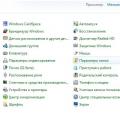 Что такое расширение файла LNK?
Что такое расширение файла LNK?